Cách Cài Đặt WordPress Thủ Công Trên aaPanel Đơn Giản
WordPress là một trong những nền tảng xây dựng website phổ biến và mạnh mẽ nhất hiện nay, được nhiều người dùng tin tưởng. Nếu bạn đang sử dụng aaPanel để quản lý máy chủ và muốn cài đặt WordPress theo cách thủ công để linh hoạt hơn trong cấu hình và bảo mật.
Trong bài viết này, sẽ hướng dẫn các bạn từng bước cụ thể để tự tay cài đặt WordPress trên aaPanel.
Các bước cài đặt WordPress thủ công trên aaPanel
Bước 1: Truy cập vào aaPanel
Điền thông tin đăng nhập của aaPanel
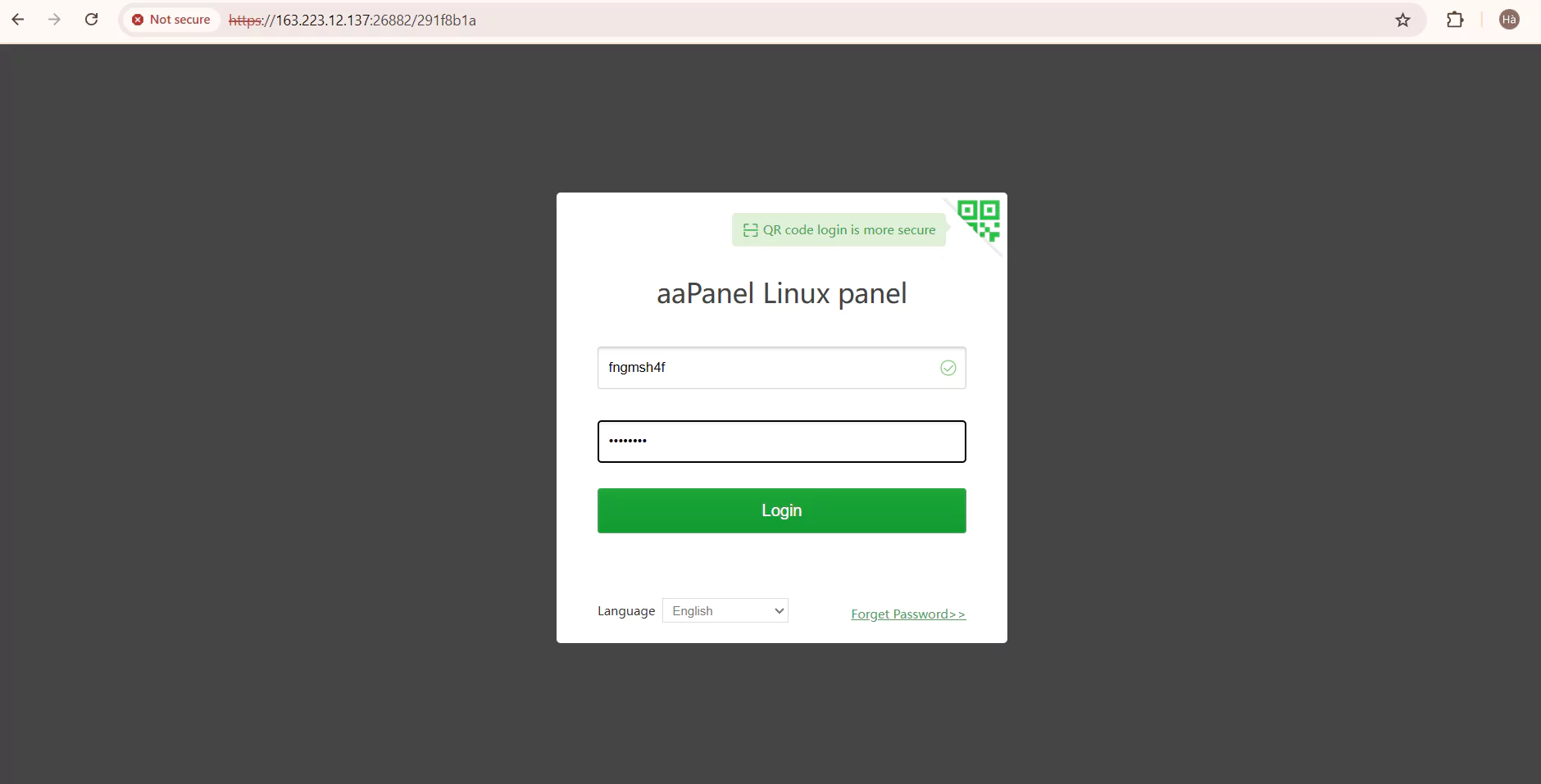
Bước 2: Thêm Website trong aaPanel
Từ menu bên trái chọn Website, tiếp tục nhấn chọn Add Site
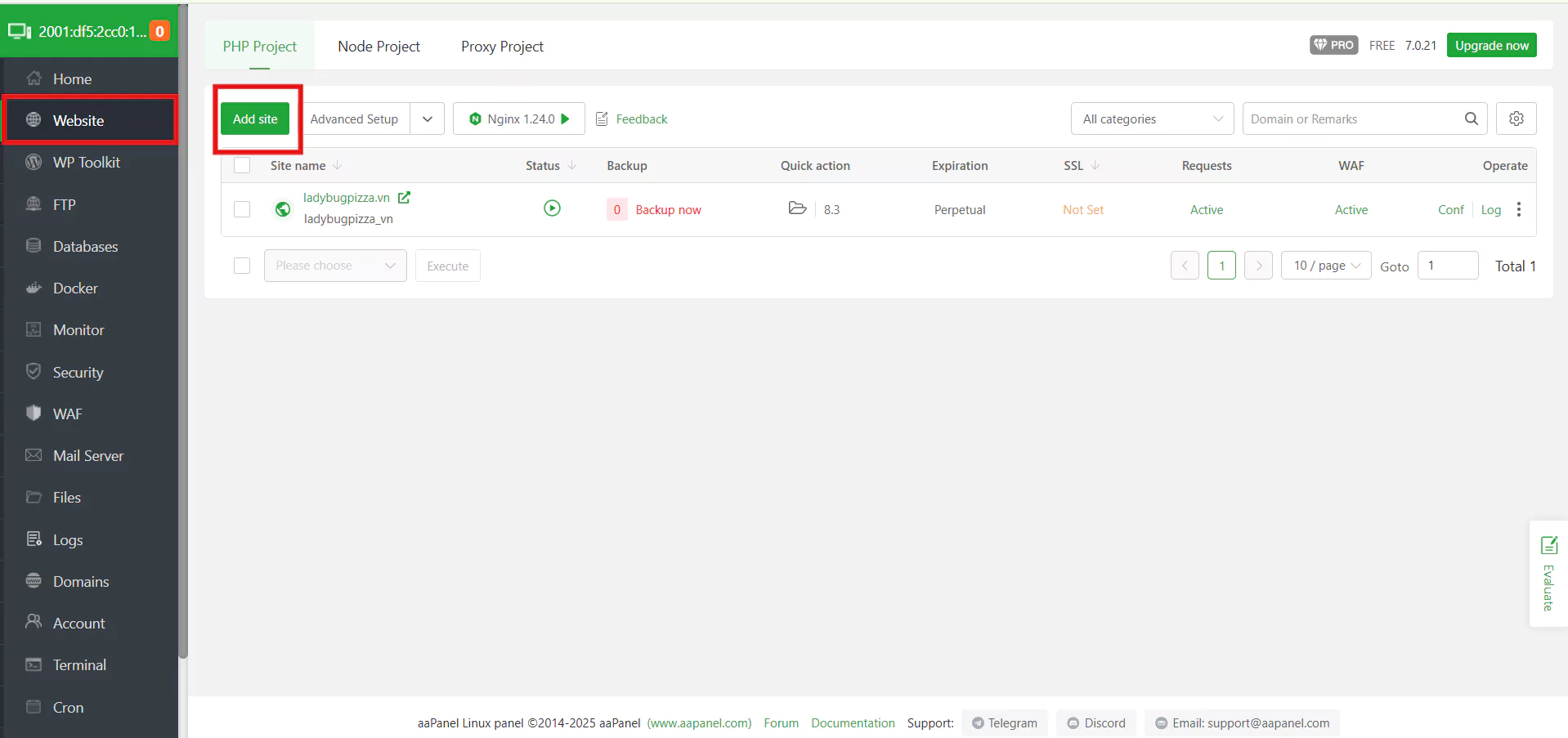
Nhập domain/subdomain bạn muốn thêm:
Domain name: Tên domain/subdomain
Cấu Hình tùy chọn:
Website Path: Thư mục chưa mã nguồn (mặc định là /www/wwwroot/tên_domain)
FTP: Chọn create nếu muốn tạo tài khoản FTP
Database: Chọn MySQL nếu muốn tạo mới cho site
PHP version: Chọn phiên bản PHP phù hợp
Nhấn Confim
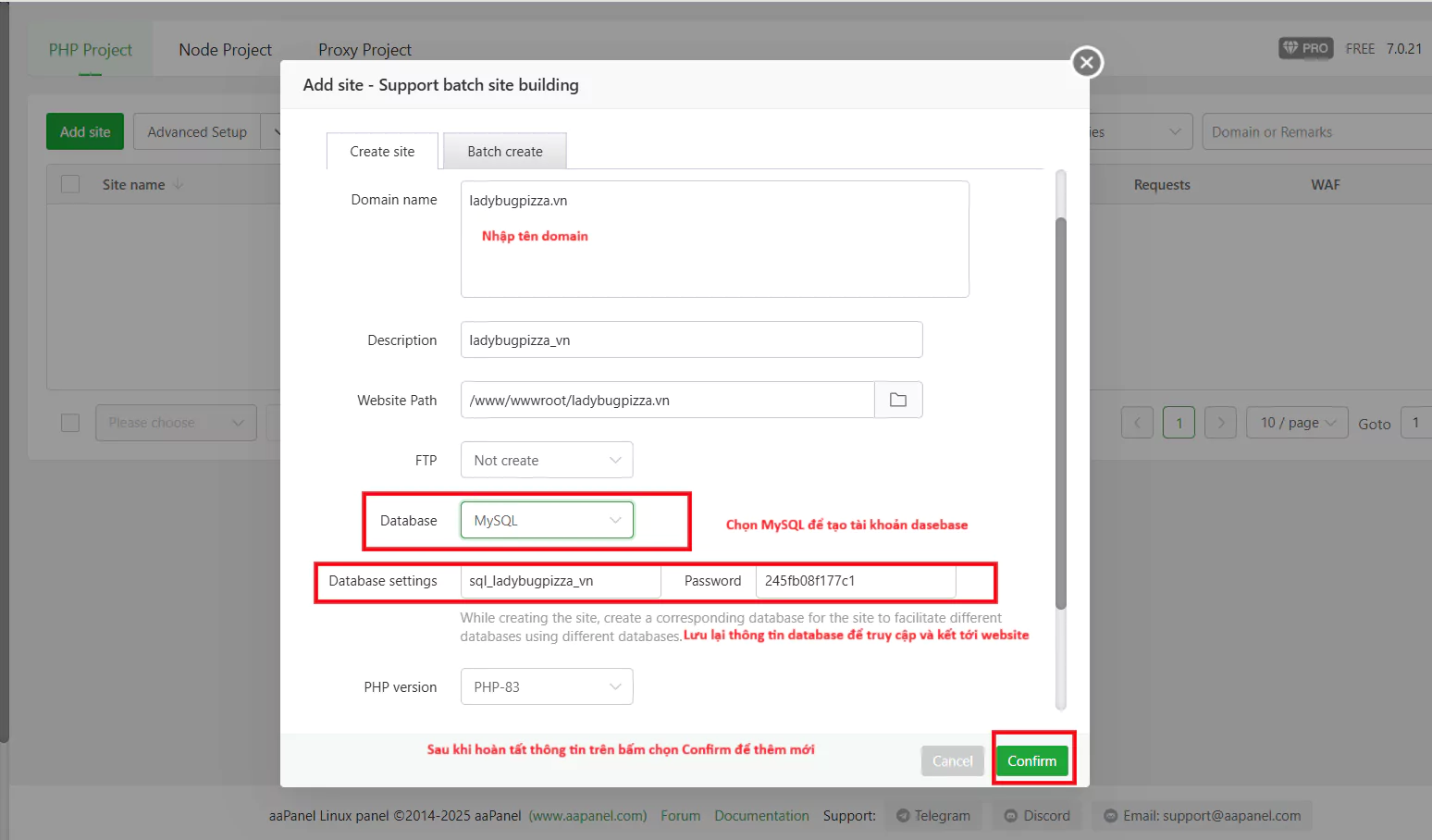
Bước 3: Tải WordPress về máy
Tải file .zip của WordPress ( tải từ: Link tải WordPress ).
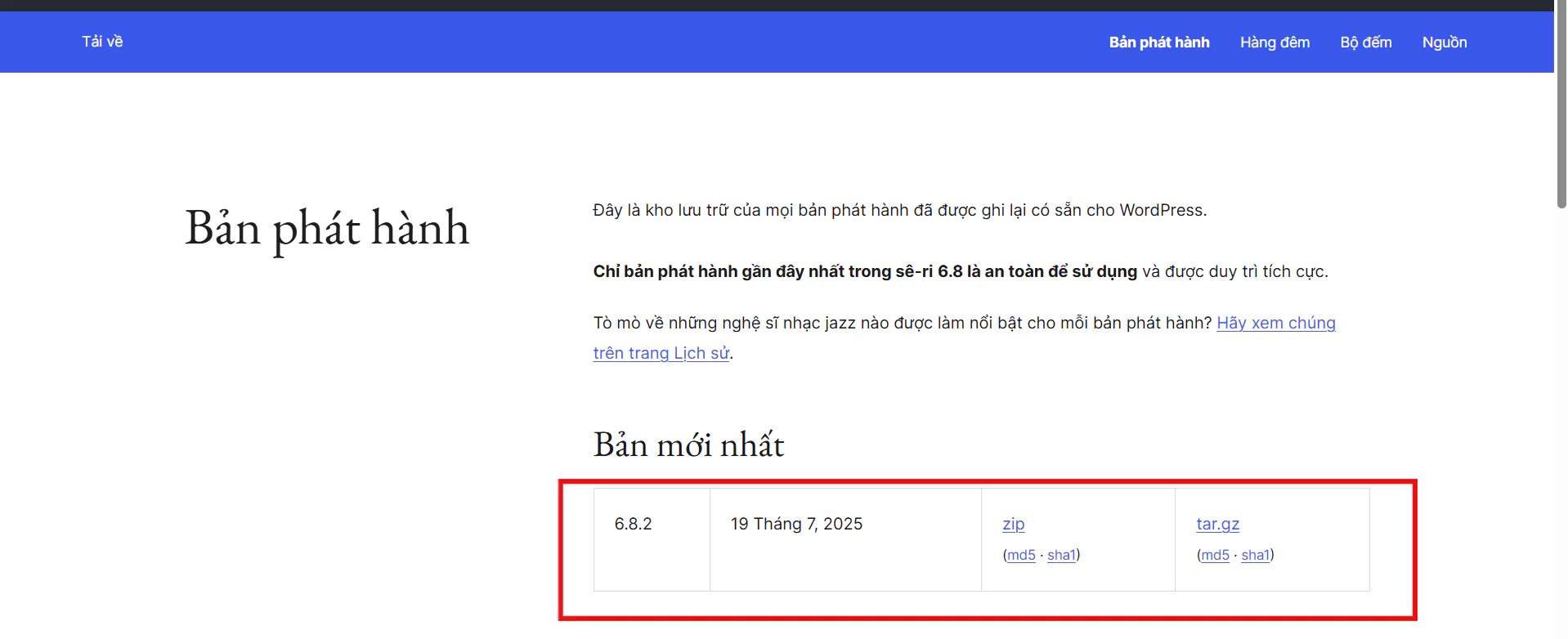
Từ danh sách website chọn website cần cài đặt WordPress. Truy cập vào thư mục đó
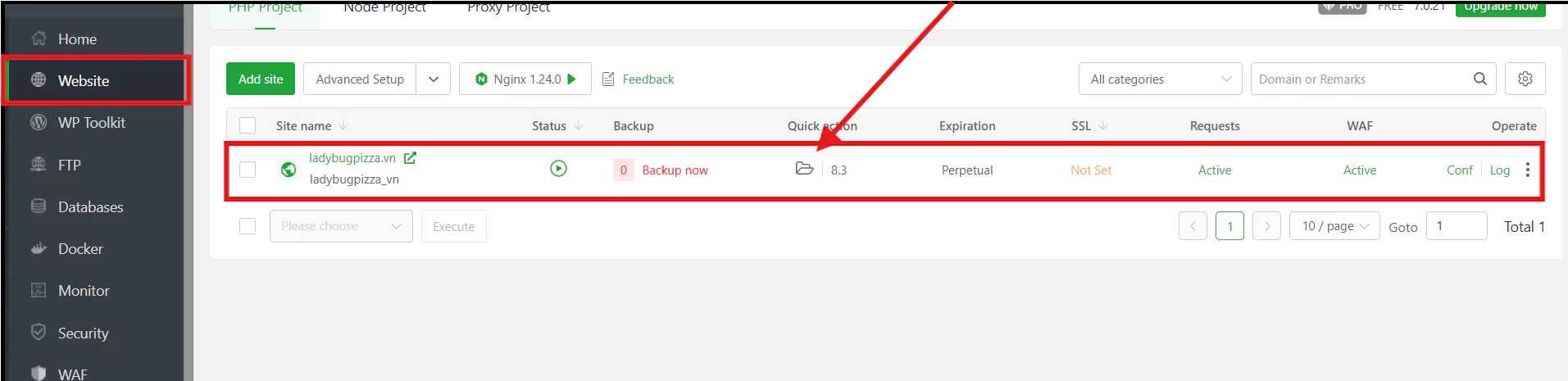
Nhấn Upload tải file .zip trước đó đã tải về máy
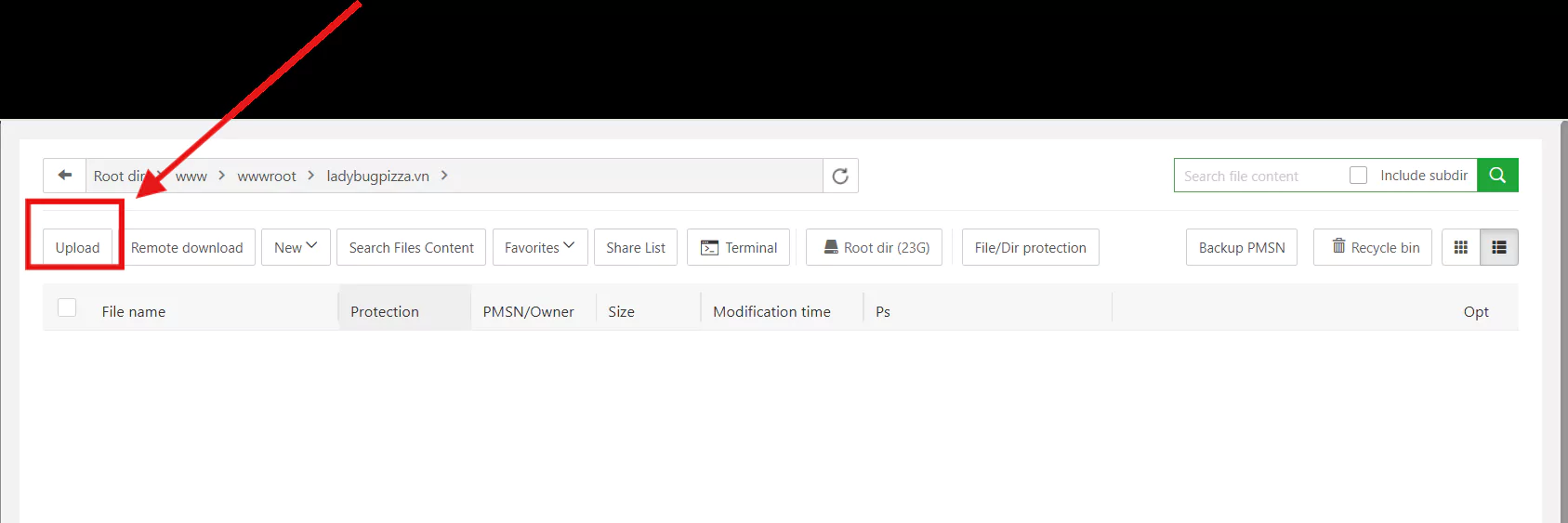
Sau khi tải lên thành công click chuột phải chọn Unzip để giải nén.
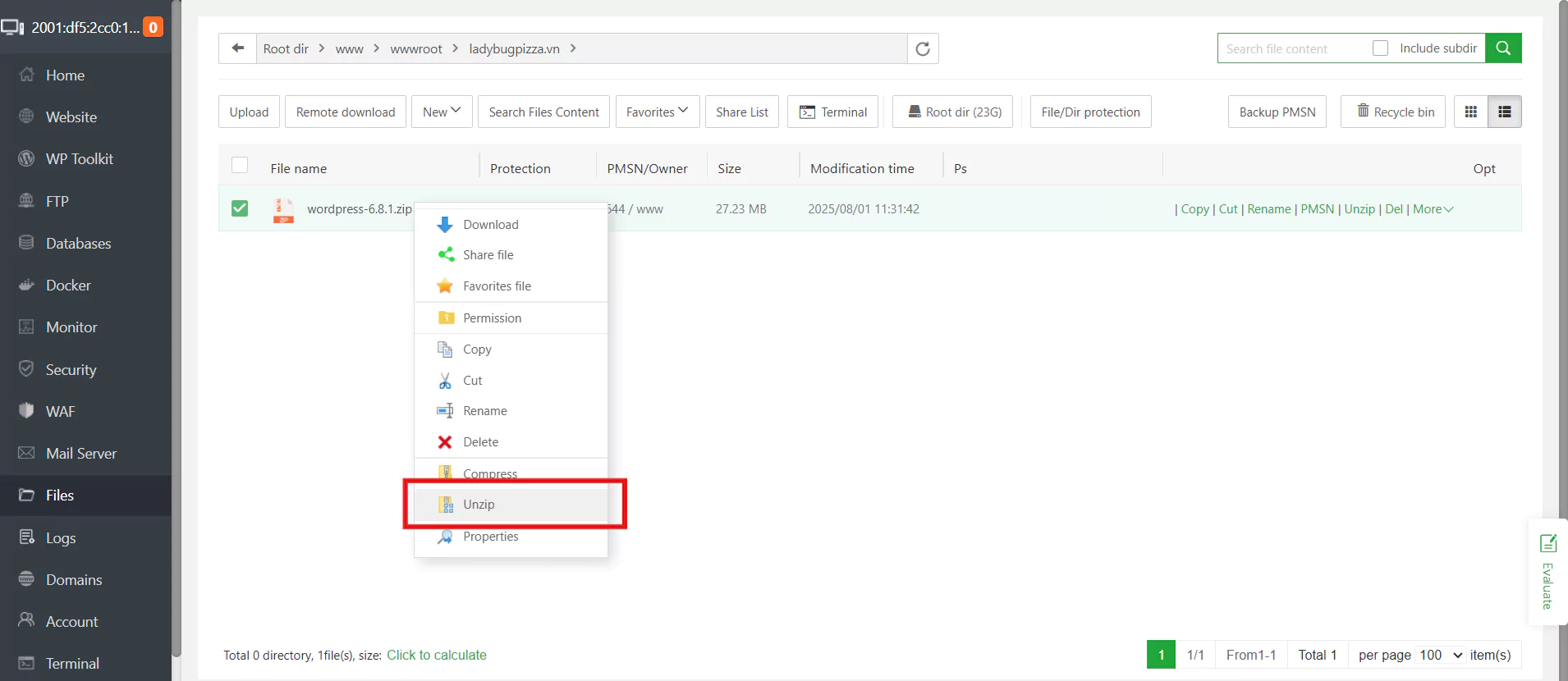
Toàn bộ file WordPress sẽ nằm trong thư mục con wordpress. Bạn cần:
Vào thư mục wordpress
Chọn tất cả file click vào File name để chọn tất cả các file, chọn more tiếp đến tìm đến mục cut di chuyển ra thư mục gốc.
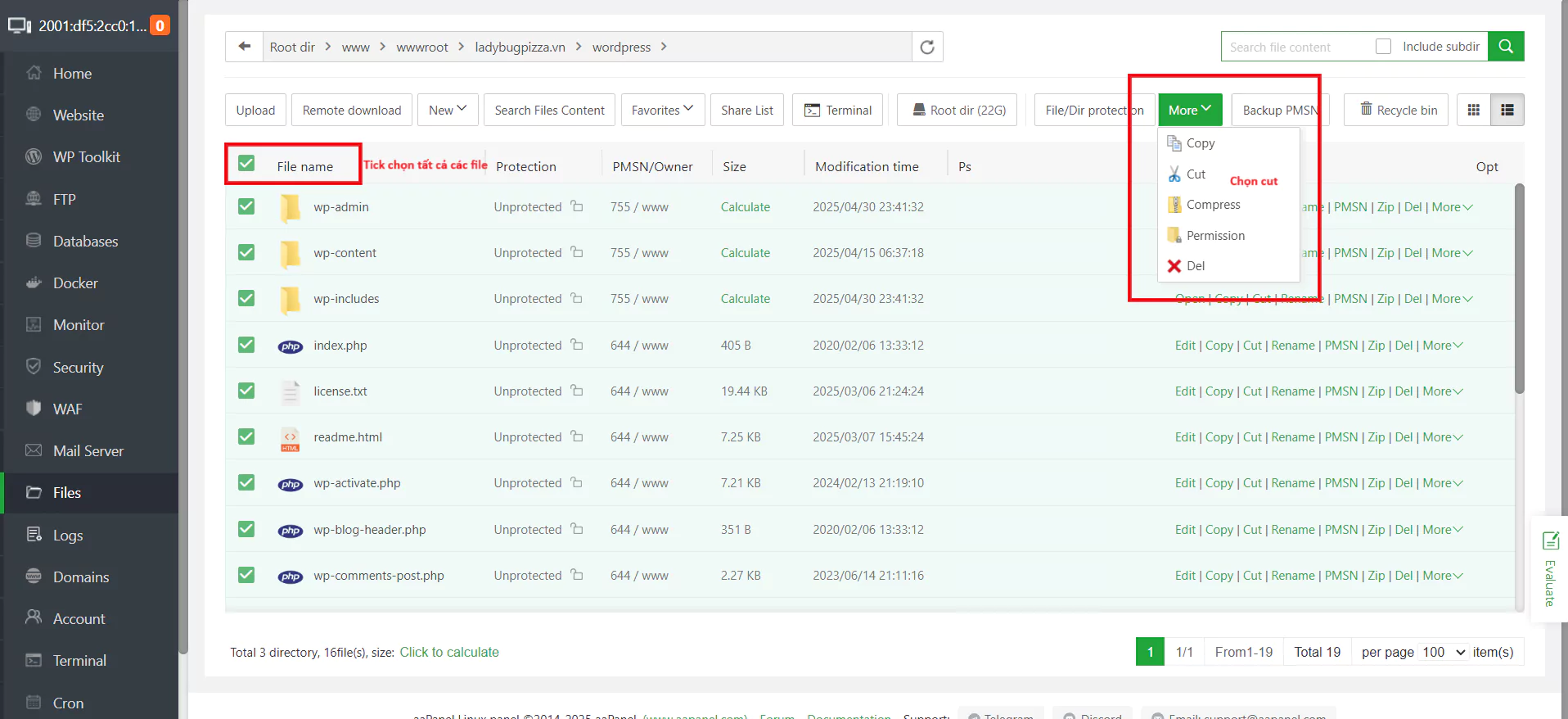
Sau khi bạn chọn mục cut xong, quay lại thư mục gốc và bấm chọn paste toàn bộ file các sẽ được chuyển ra thư mục gốc
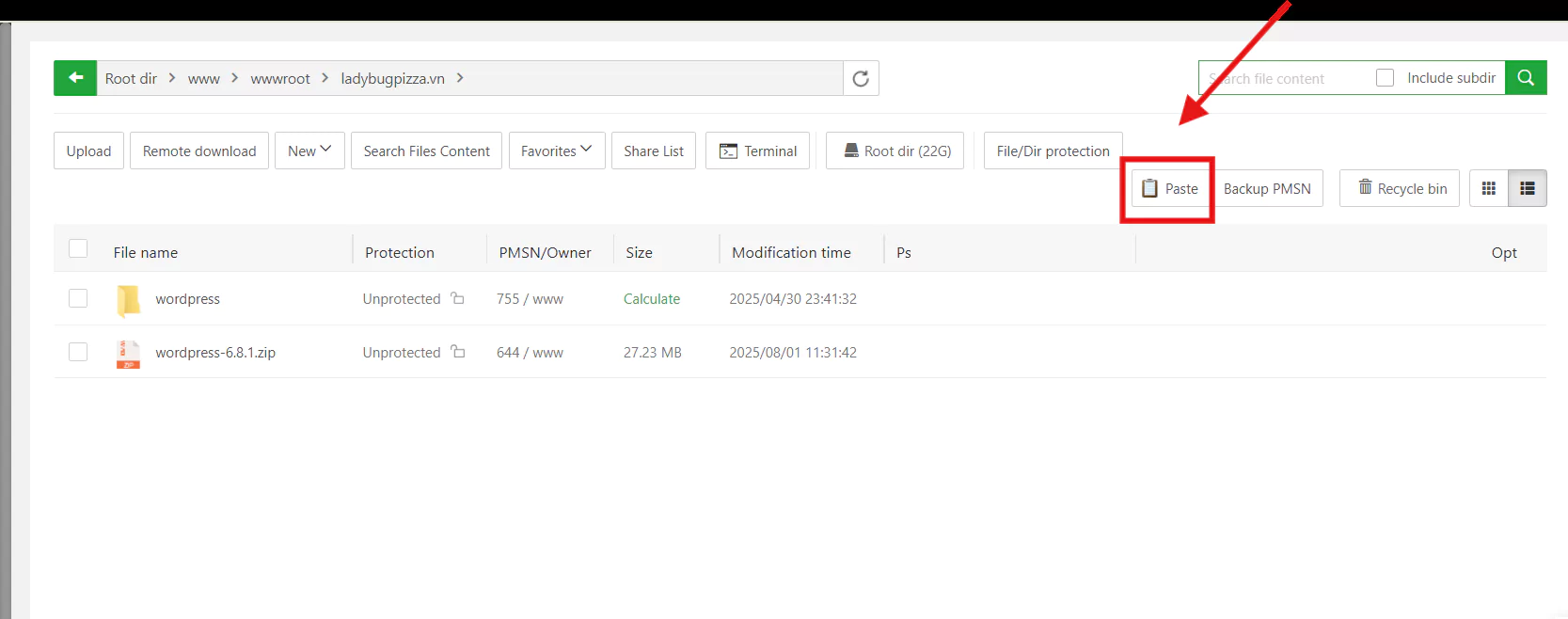
Xóa bỏ thư mục rỗng wordpress và file .zip nếu không cần nữa
Bước 4: Cài đặt WordPress
Mở trình duyệt gõ tên website bạn đang cài đặt
Giao diện WordPress sẽ hiện lên:
Chọn ngữ và bấm tiếp tục
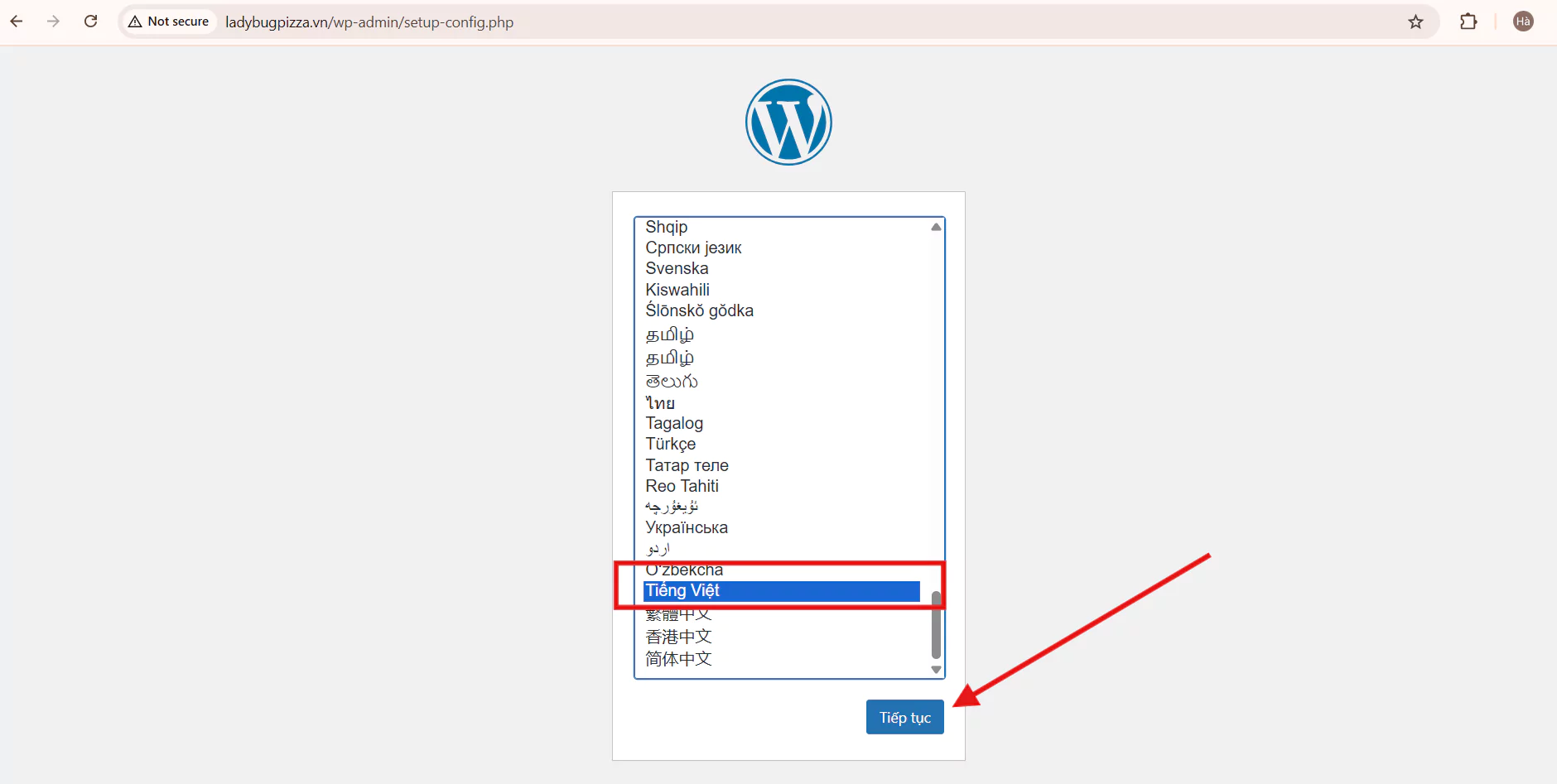
Tiếp đến nhập thông tin database:
- Tên Database
- Tên người dùng
- Mật khẩu
- Máy chủ cơ sở dữ liệu (để mặc định)
- Tiền tố bảng dữ liệu (để mặc định)
Nhập tên database, tên người dùng, mật khẩu các bạn nhập thông tin database đã lưu trước đó. Sau khi điền đủ thông tin database các bạn nhấn gửi
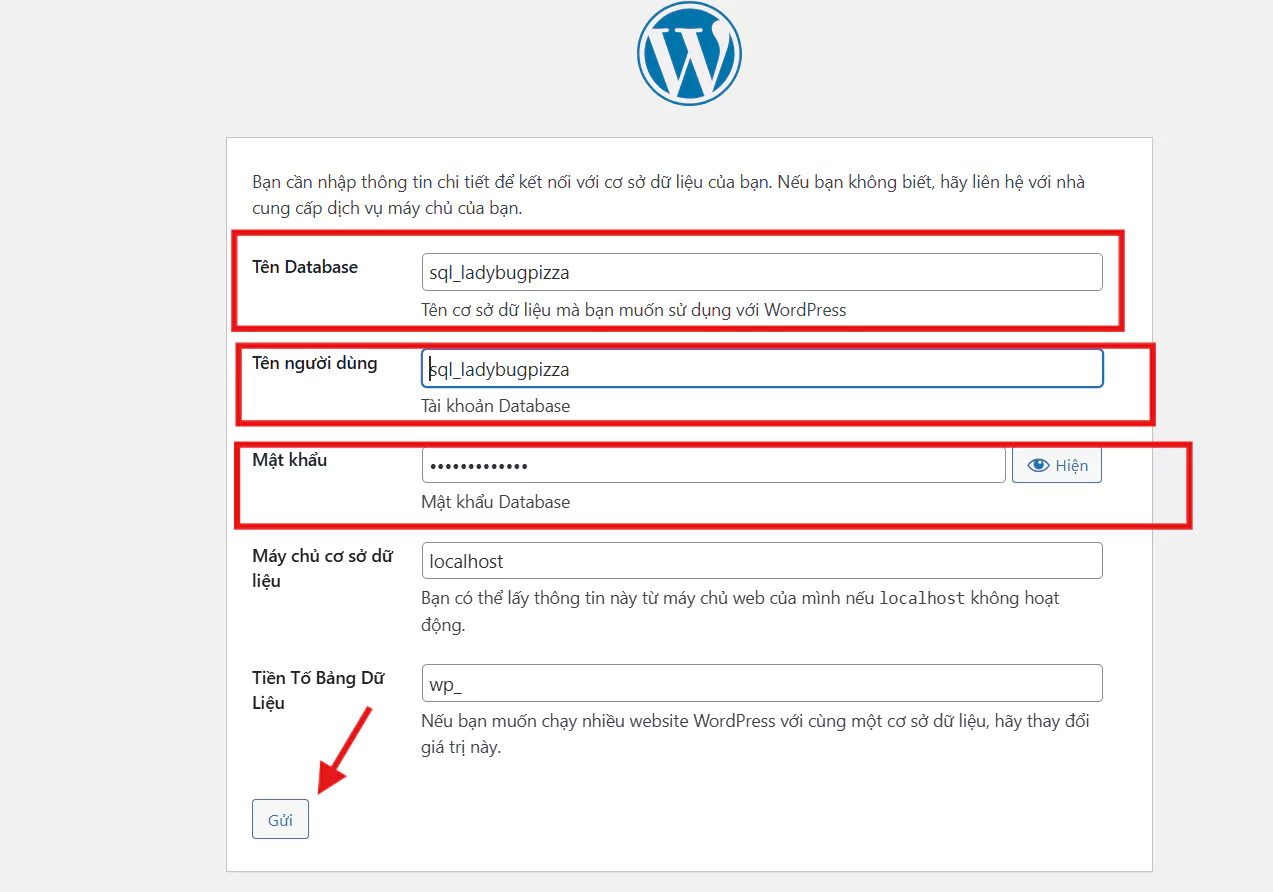
Nếu thông tin đúng database nhập đúng bạn sẽ nhận được thông báo như hình dưới đây:
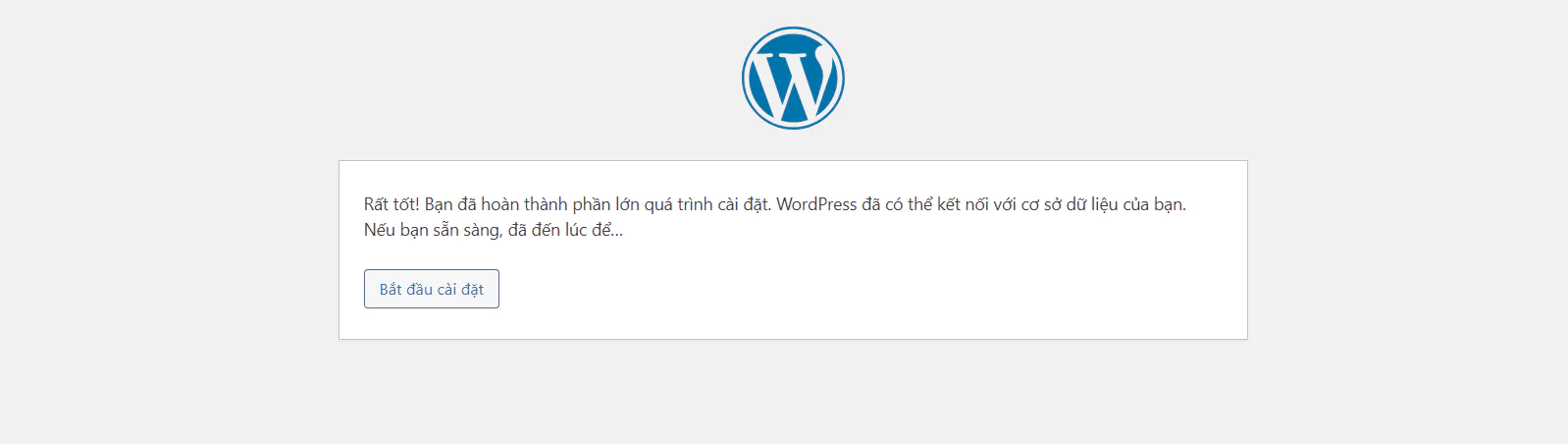
Bước 5: Điền thông tin Website
Bấm bắt đầu cài đặt để điền thông tin website:
- Tiêu đề trang web
- Tên người dùng
- Mật khẩu admin
- Email quản trị
Sau khi điền đầy đủ thông tin website các bạn nhấn Cài đặt WordPress. Các bạn nhớ lưu lại thông tin để đăng nhập vào trang quản trị website
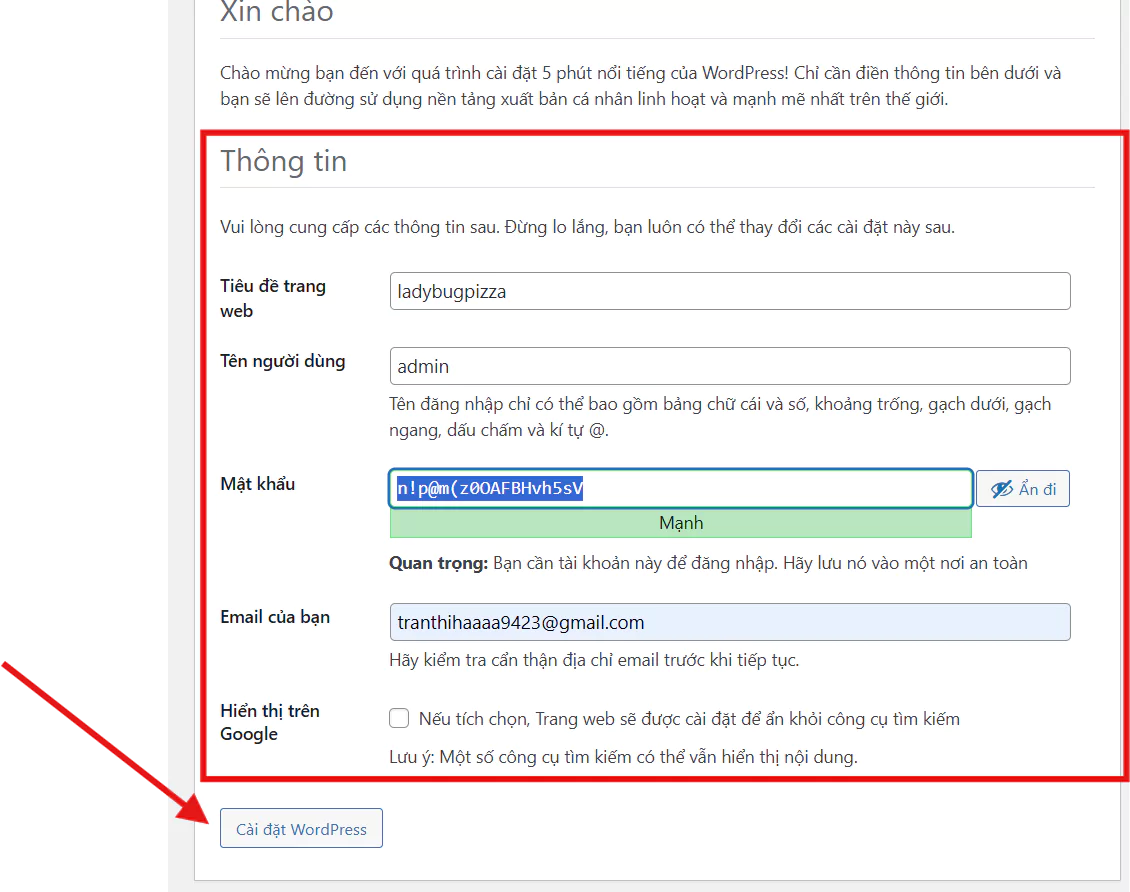
Sau khi cài đặt thành công các bạn sẽ nhận được thông báo như dưới ảnh
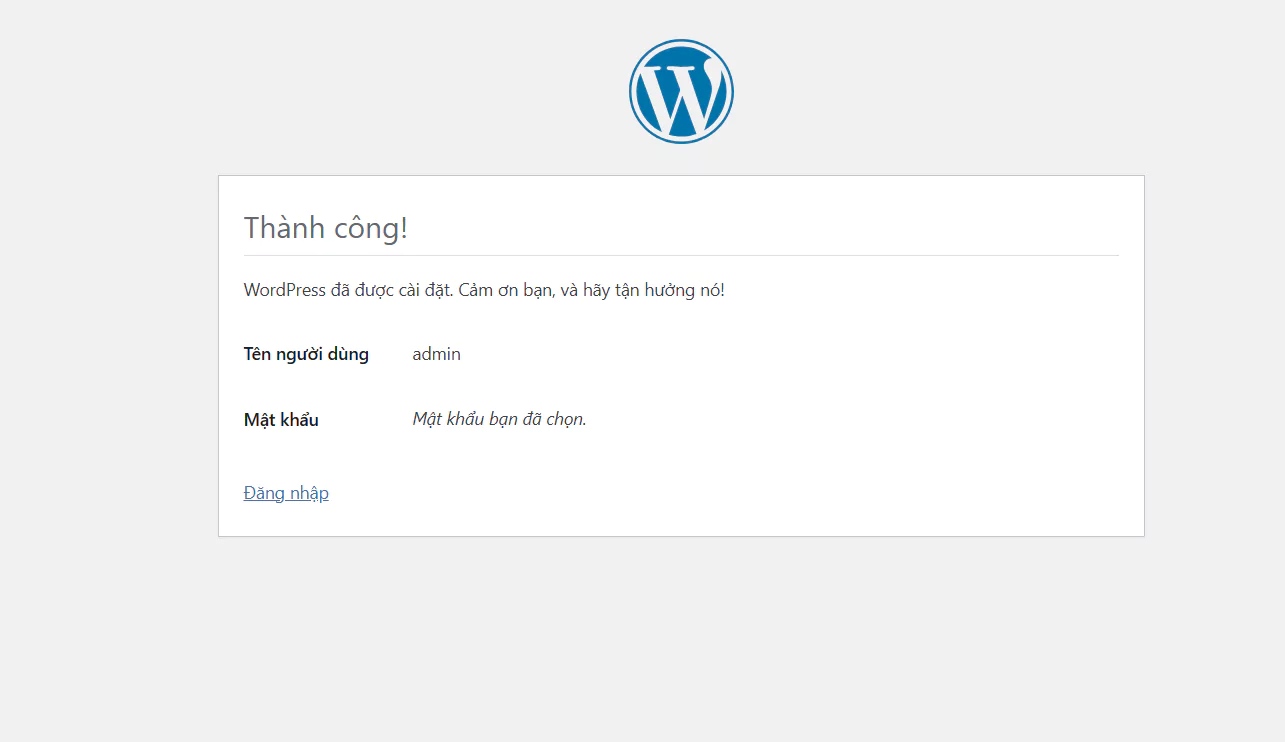
Bước 7: Đăng nhập vào quản trị website
Truy cập: https://tendomaincuaban.com/wp-login.php
Nhập tài khoản admin bạn vừa tạo
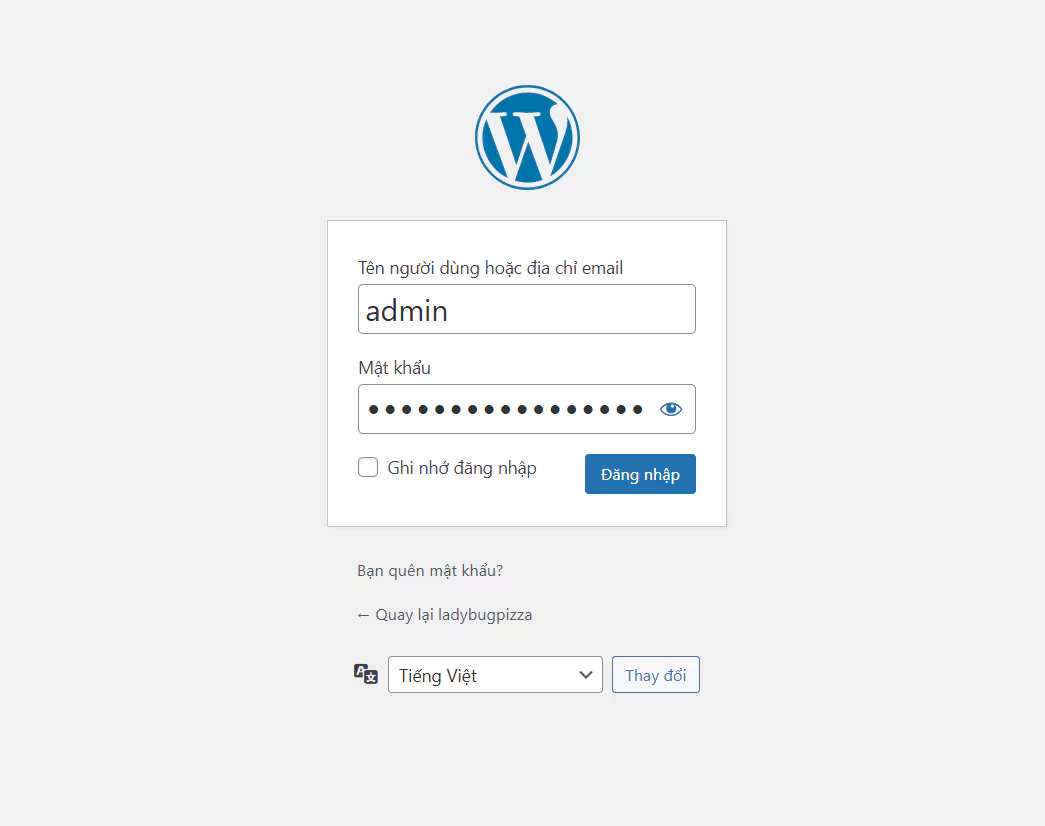
Sau khi các điền đây đủ thông tin của website các bạn cả thể vào trang quản trị để chỉnh sửa website theo ý muốn.
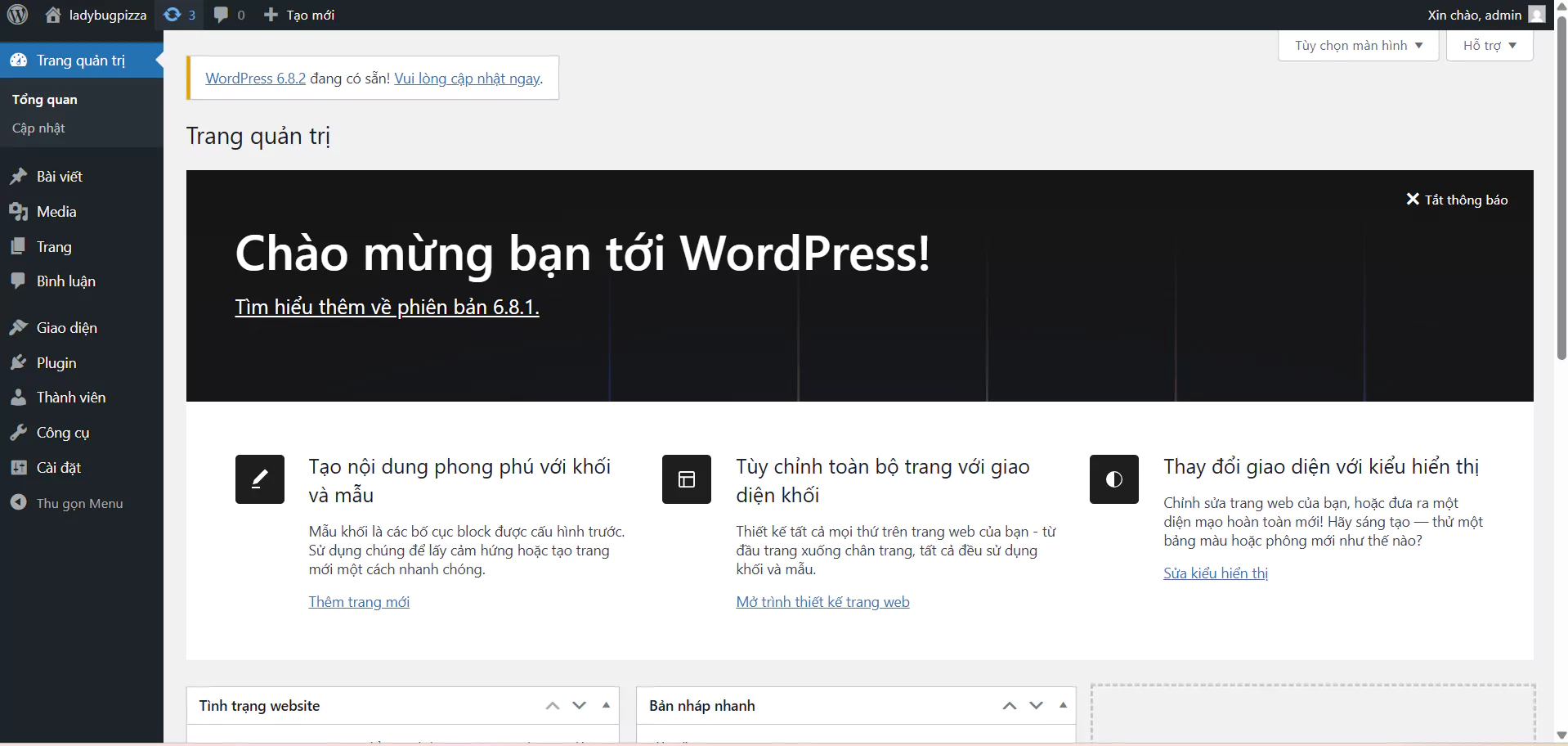
Bạn đã cài đặt thành công WordPress bằng tay trên aaPanel!




